iOS應用發布指南
iOS應用的打包和發布對於初學者來說是一件復雜繁瑣的事,本文收集整理了iOS應用打包、發布和App Store上架等各個過程中的操作步驟、註意事項,希望能作為初學者的指南。
開發者賬號
要發布iOS應用,必須先註冊開發者賬號。蘋果開發者賬號有三種:Individuals(個人),Organizations(組織機構)和Educational Institutions(教育機構)。其中Organizations又分為了Company(公司)和Enterprise(企業)。教育機構的我們一般接觸不到,所以不討論,其他幾種之間的主要區別如下:
個人 | 公司 | 企業 | |
費用 | 99美元 | 99美元 | 299美元 |
App Store上架 | 支持 | 支持 | 不支持 |
In-house發布 | 不支持 | 不支持 | 支持 |
可協作人數 | 1 | 多人 | 多人 |
TestFlight Beta測試 | 支持 | 支持 | 不支持 |
賬號註冊鏈接:https://developer.apple.com/programs/enroll/,如果是註冊個人開發者賬號,需要提供個人姓名、地址等信息;如果是註冊Organizations賬號,需要提供鄧白氏編碼等企業相關信息,註冊過程跟著蘋果網站的指引走就可以。
App發布有兩種:
1.上架到App Store,處於app銷售範圍內的用戶可以在App Store中下載並安裝,使用公司賬號發布;
2.In-house發布,被發布的app不會上架到App Store,只有能獲取下載途徑的用戶可以安裝,使用企業賬號發布。公司內部的應用一般通過這種方式發布。
如果需要進行App Store發布,就註冊公司賬號;In-house發布則需要企業賬號。
擁有賬號後,還需要在Xcode中進行配置,打開Xcode->偏好設置->account,添加賬號:
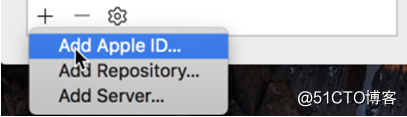
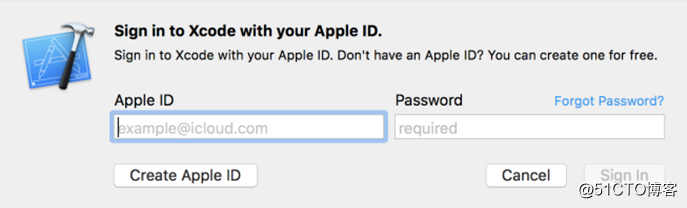
發布相關各元素介紹
擁有開發者賬號後,就可以登錄https://developer.apple.com/account/,登錄界面:
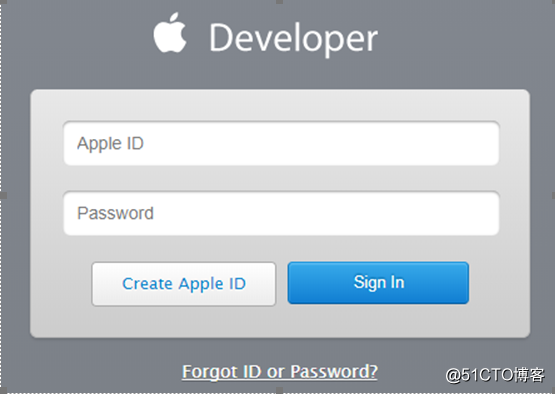
然後點擊下圖紅框中的標簽就可以進入證書、授權文件管理頁面:
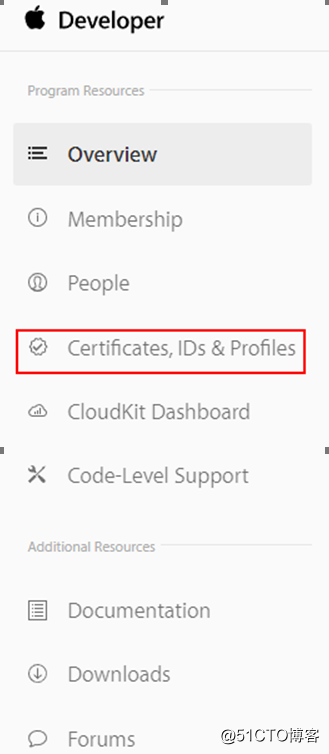
Certificates(證書)
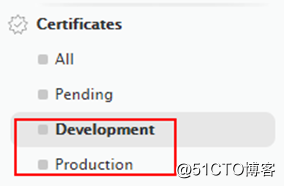
證書是對電腦開發資格的認證,用來給app簽名,只有被簽名的app才能保證其來源可信,代碼完整未被不明第三方修改。根據用途證書又分為兩種:iOS Certificates (Development)和
Provisioning Profiles(授權文件)
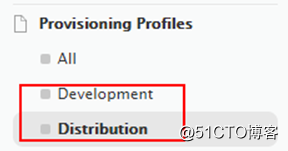
授權文件用於授權哪些iOS設備可以安裝這個app,裏面包括了簽名使用的證書,被允許安裝app的設備的UDID(iOS設備的一個唯一識別碼)以及app的App ID(app的唯一標識符),使用Xcode歸檔應用程序的時候會用到這個文件。根據使用的證書不同,分為兩種:Development和Distribution,分別用於開發和發布。
Device(調試設備)
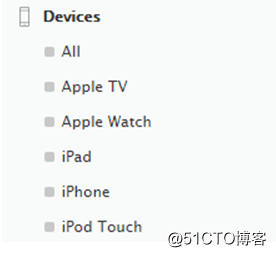
In-House發布或者在App Store發布的app都可以安裝在任意支持的iOS設備上,但是沒有經過發布的app只能安裝在被授權的調試設備上測試。以iPhone為例,點擊創建按鈕後,填寫設備名和UDID,創建設備。
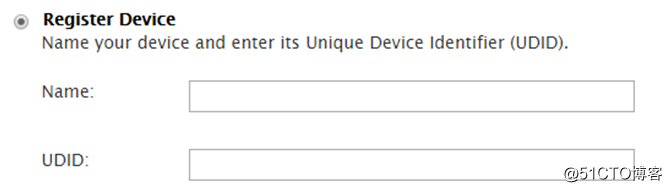
一個賬號最多只能添加100臺調試設備,所以如果你的開發者賬號為多個項目共享的話,請合理分配調試設備名額。
In-House發布app
以下操作都是使用企業賬號。
第一步、申請證書
Development證書和Production證書的申請過程是相同的,需要在你的發布機(給app簽名的一臺Mac電腦)上生成一個CSR文件,生成過程:
進入鑰匙串訪問->證書助理->從證書頒發機構請求證書
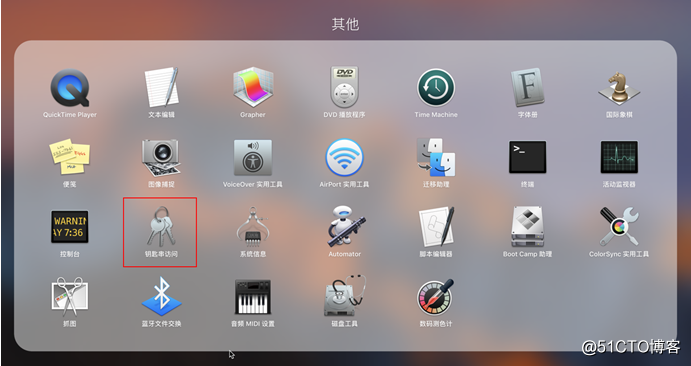
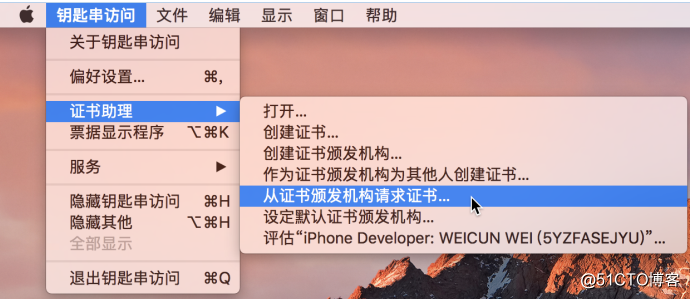
在網頁上點擊創建證書按鈕,並選擇要創建的證書類型,下圖是

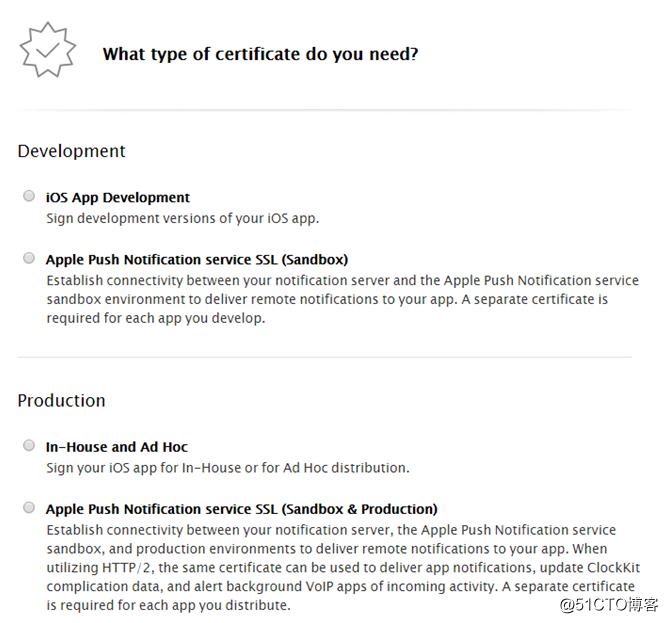
Development證書選“iOS App Development”,In-house發布的證書選“In-House and Ad Hoc”。
點擊Continue按鈕,上傳CSR文件,就可以生成證書了。
第二步、創建App ID
點擊創建按鈕,填寫Name和Bundle ID,Name是該app在App IDs列表中顯示的名字,Bundle ID是app的唯一標識符,命名一般是公司或團隊名加上Name,中間用“.”連接。
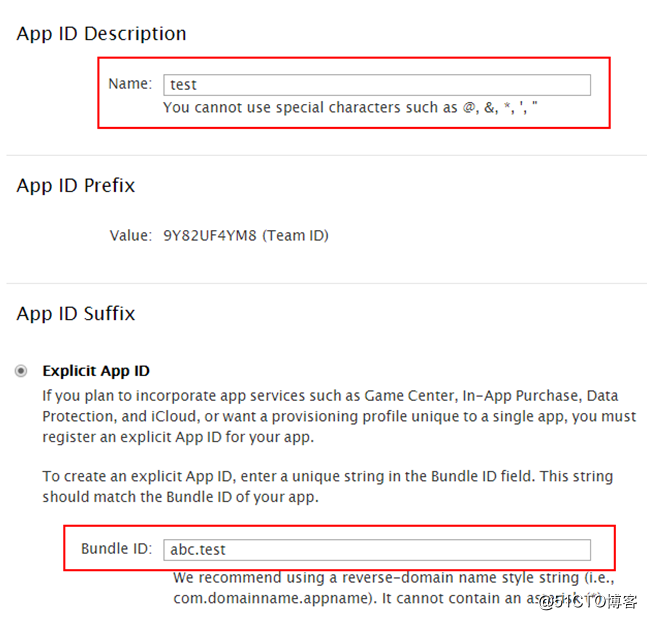
點擊Continue創建App ID。
第三步、創建授權文件
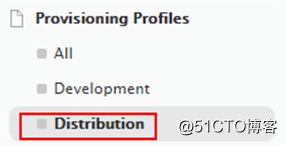
點擊創建按鈕,選擇下圖紅框中的選項
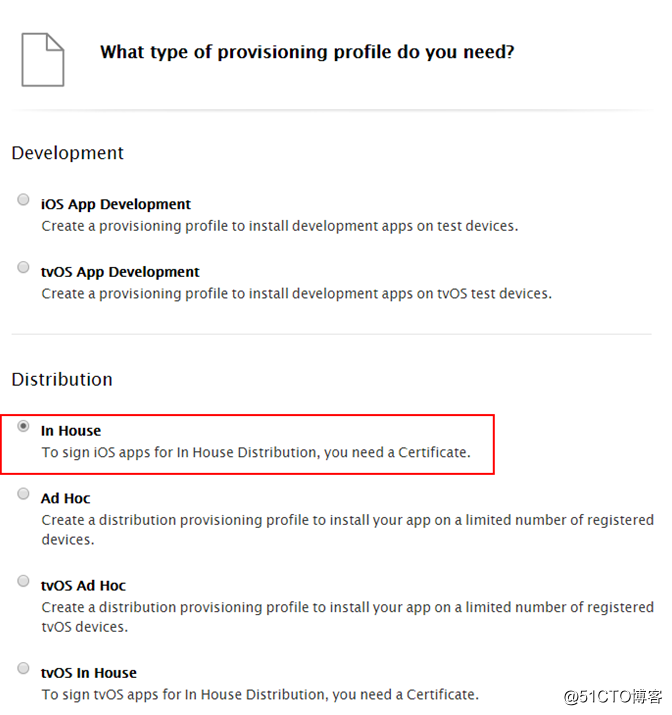
點擊Continue按鈕,選擇前兩步中創建的App ID和證書,完成創建。
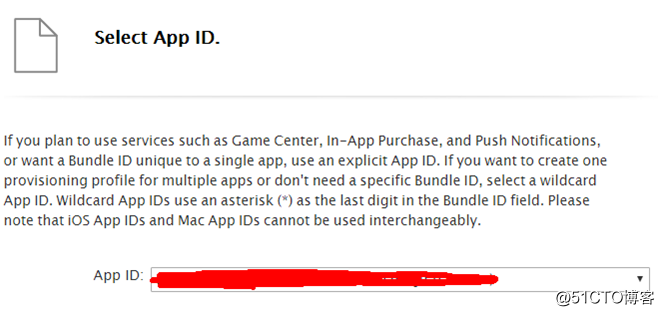
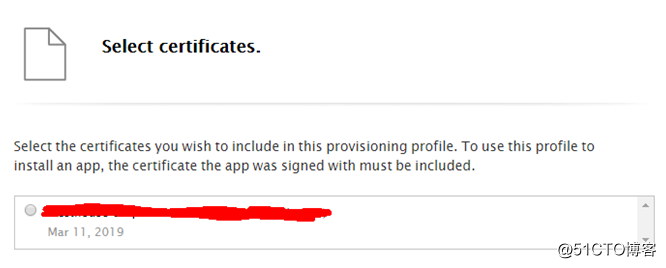
第四步、給app簽名
把上一步生成的授權文件下載並傳給開發人員,開發人員利用授權文件導出xcarchive文件,並把xcarchive文件上傳到發布機上。用Xcode打開xcarchive文件,點擊Export按鈕:
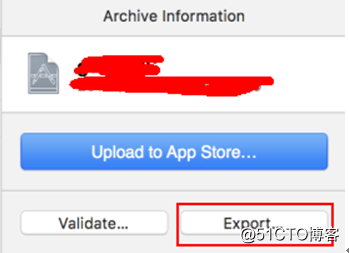
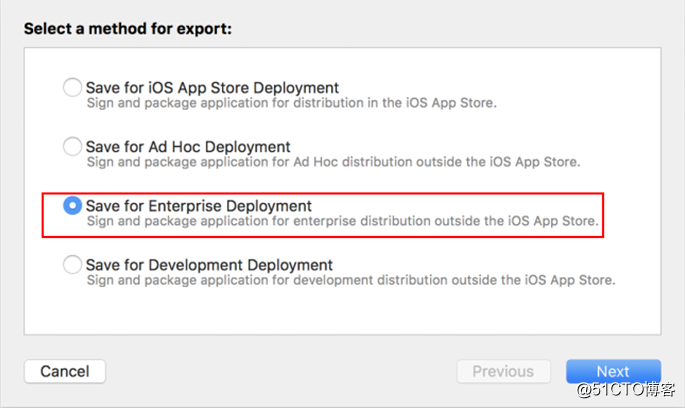
選擇開發團隊:
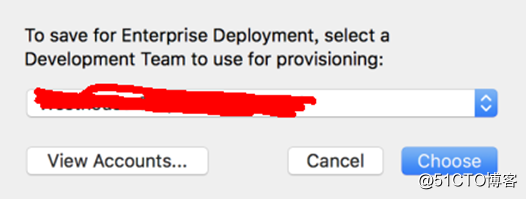
最後選擇存儲位置,就可以導出簽名好的ipa包,可以傳到iOS設備進行安裝了。
App Store發布
以下操作都是使用公司賬號。
第一步、申請證書
步驟基本與申請In-House證書相同,證書類型選擇下圖紅框中的:
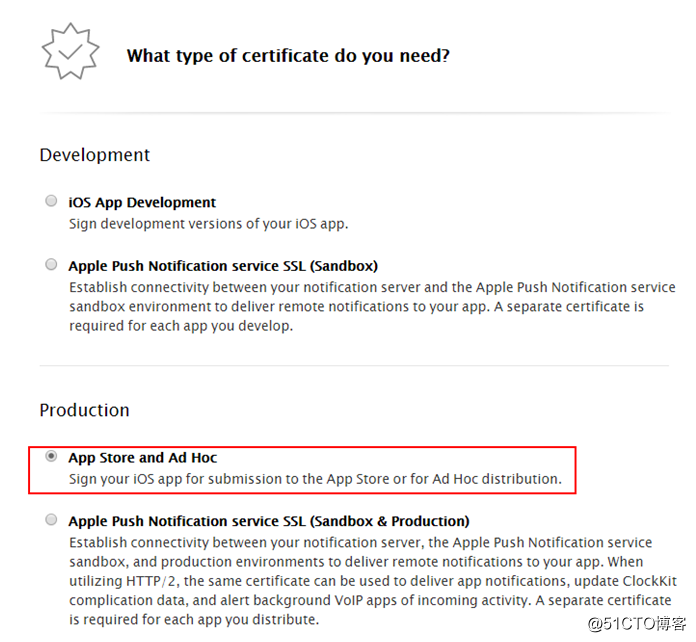
第二步、創建App ID(與In-House發布相同)
第三步、創建授權文件
授權文件類型選擇下圖紅框中的選項,其他與In-House發布相同。
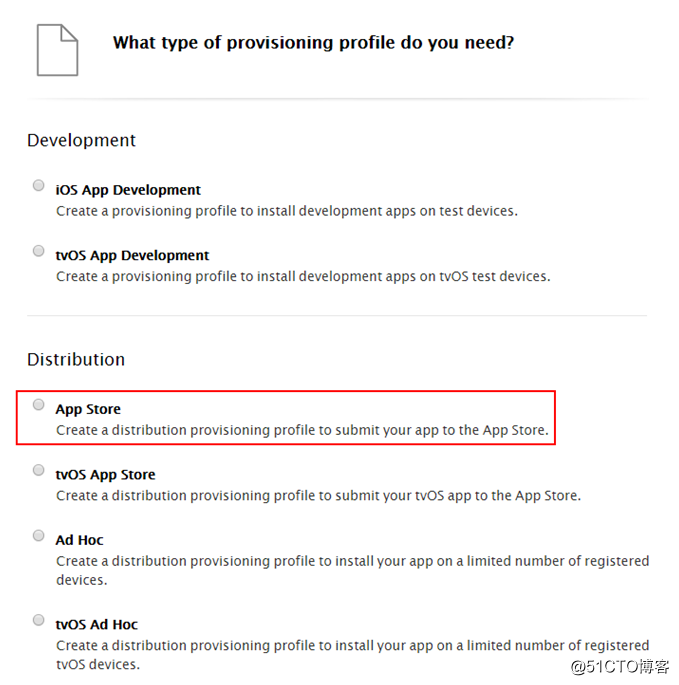
第四步、給app簽名並上傳到App Store
用Xcode打開xcarchive文件,選擇“Upload to App Store”,根據提示上傳app到App Store。
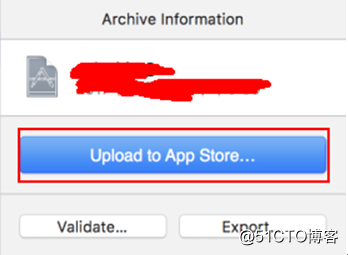
根據軟件包的大小,上傳過程長短也不一。上傳成功後會在iTunes Connect裏看到這個包,查看方法下一步中會講到。如果沒有看到就說明上傳出現了問題,需要留意來自蘋果的郵件,郵件會詳細說明問題出在哪。
第五步、登錄iTunes Conncet管理app
iTunes Connect是面向應用開發人員的一個門戶網站,允許開發人員管理其應用,跟蹤下載情況。登錄後,開發人員會在“我的App”看到自己的所有應用,網址為https://itunesconnect.apple.com/。
在“我的App”中點擊需要操作的app,就進入了app管理頁面。在“活動”->“所有構建版本”中可以看到上一步中上傳的app包。我們可以對上傳的包進行TestFlight beta測試,允許指定測試員的Apple ID下載和安裝該app。
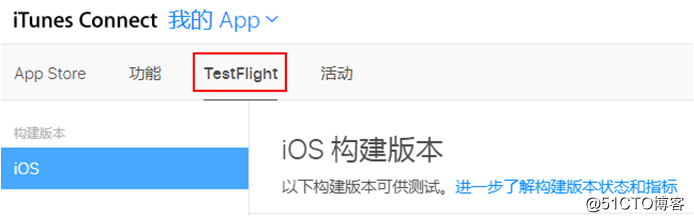
app上架到App Store之前還要經過蘋果方的審核,需要回到“App Store”標簽,新建一個版本以供審核,按鈕位置如下圖:
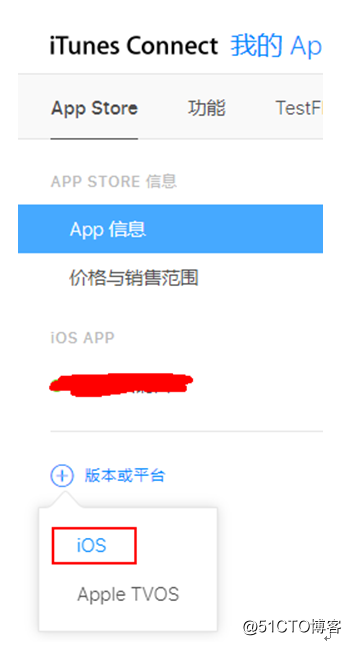
然後填寫版本號、版本信息、app的描述、預覽圖等信息,這些信息通常都需要app的運營人員提供,所以最好在“用戶和職能”中把運營人員邀請進開發者賬號,作為app管理員,讓他們親自來填這些信息,然後就可以提交審核了。
iOS應用發布指南
